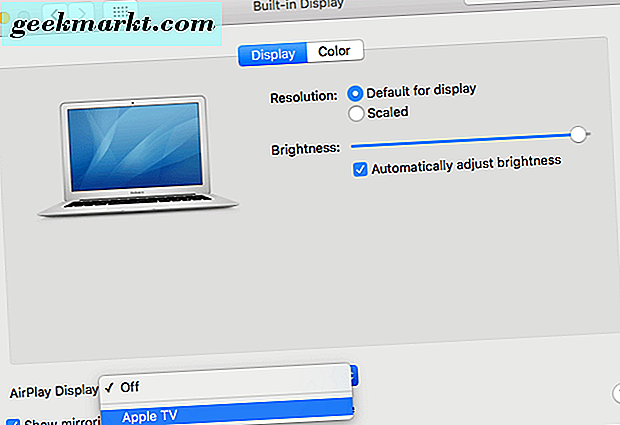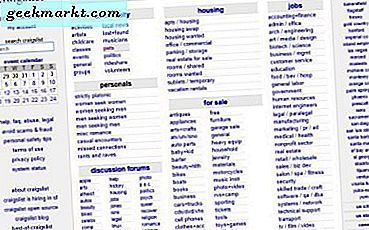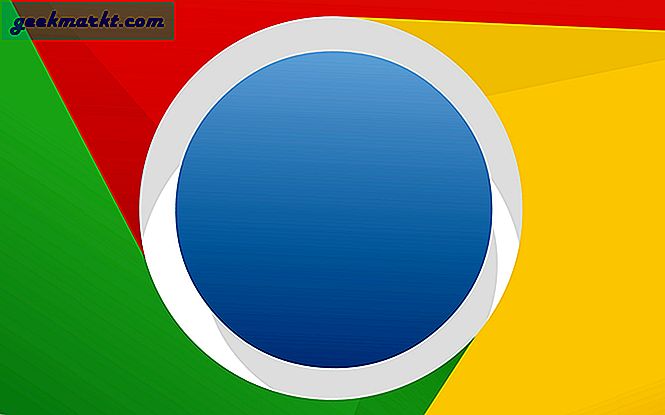For noen uker siden ble jeg introdusert til Journey Quest, en serie som stammer fra YouTube. Det handler om en rekke ukonvensjonelle eventyrere og deres søken etter å finne Mystical Sword of Fighting. Hvis du er en gamer og går inn i RPG-spill med en ny dose komedie injisert gjennom, så bør du helt sikkert sjekke ut Journey Quest.
Jeg har sett at serien er tilgjengelig på Hulu og Amazon, men hvorfor ikke se det gratis på YouTube?
Jeg kunne ha svoret at YouTube pleide å være en inkludert app på Apple TV-enheten; Den siste gangen jeg prøvde å finne den, hadde den plutselig forsvunnet. Så, selvfølgelig, gjorde jeg noen undersøkelser på nettet, og jeg leser at Apple ikke støtter YouTube på andre generasjon Apple TV lenger. Nedtur.
Ikke bekymre deg, skjønt. Du kan fortsatt streame YouTube og alt annet du vanligvis gjør på MacBook Air til Apple TV. Jeg vil gå deg gjennom denne streamingprosessen i dag.
La oss få dette binge-watching festet startet.
Strøm til Apple TV
- Slå på Apple TV.
- På MacBook Air, gå til> Innstillinger> Skjerm
- I boksen "Innebygd display" som åpnes, navigerer du ned til "AirPlay-skjerm." Klikk på valgfeltet og velg "Apple TV."
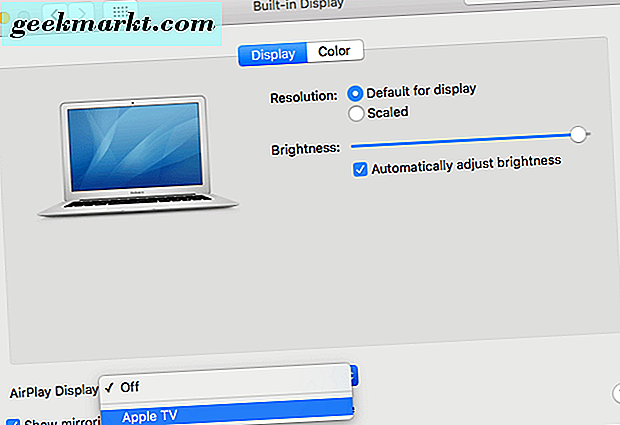
- Nedenfor hvor du valgte Apple TV for din AirPlay-skjerm, merk av i boksen som sier "Vis speilalternativer i menylinjen når den er tilgjengelig." Dette vil sette ikonet for visningsalternativer i toppmenylinjen på din Mac, og du får tilgang til det med lette neste gang.
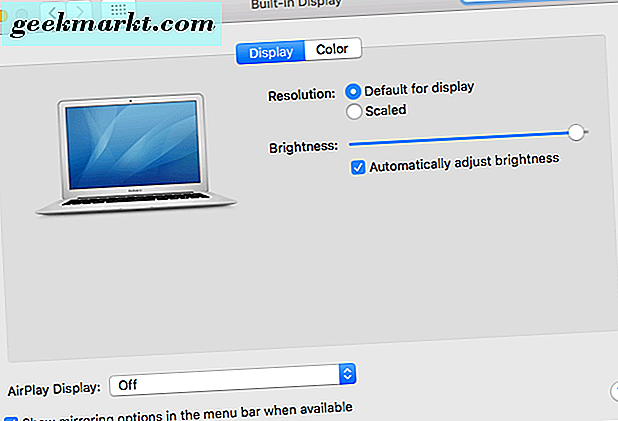
Nå er du klar til å streame YouTube fra din foretrukne nettleser direkte til fjernsynet ditt.
YouTube er ikke det eneste du kan streame. . . Du kan streame personlige videoer, vise bildesamlingen din, gi et lysbildefremvisning, dele skjermen med andre for å vise dem personlige prosjekter. AirPlay kan streame til Apple TV nesten alt du kan gjøre på datamaskinen.
Kanskje du bare vil ha en større visningsoverflate, eller som å sparke tilbake i din komfortable stol og se på digitale medier på TVen din. Eller, hvis du jobber hjemmefra, kan du også bruke TVen som en stor skjerm for å gjøre jobben din, samt å bruke en thunderbolt-adapter til HDMI for å ha flere skjermer og et større arbeidsområde.
En av de beste fordelene med å kunne streame fra MacBook Air til Apple TV er at omtrent alt du vil se, finnes på Internett, og du kan kutte ut din latterlige kabelregning - og hvem vil ikke kutte En ekstra kostnad ut av budsjettet ditt?